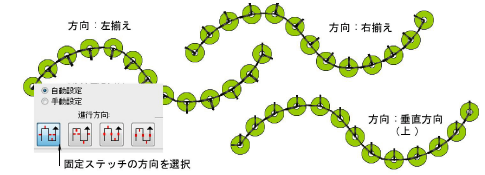|
|
シークイン>シークインパレットを使用し、現在のデザインに合うシークイン形状のユーザー設定パレットを選択します。 |
|
|
シークイン>シークインパレットを使用し、現在のデザインに合うシークイン形状のユーザー設定パレットを選択します。 |
シークインはデジタイズ前でも後でも選択することができます。同様に固定ステッチはあらかじめ設定することができ、またいつでも変更することができます。
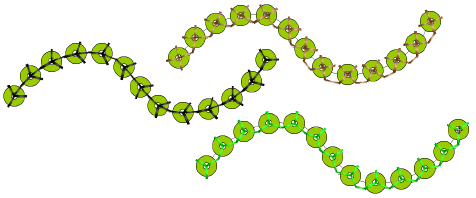
参考 シークインをよりしっかりと固定するよう、ランニングでシークインランを覆うデジタイザーもいます。この作業を行なうもう一つの理由に、オブジェクト間のステッチのジャンプを避けるというものがあります。バックトラック/リピートツールは、シークインランニングオブジェクトに使用できます。EmbroideryStudioこの機能を適用するとマニュアルステッチが生成されますが、他の機能は影響されません。アウトラインを強調するも併せてご覧ください。
1固定ステッチを変更するには、オブジェクトをダブルクリックしオブジェクトプロパティにアクセスします。
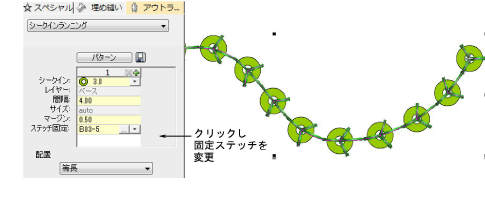
2固定ステッチフィールドの選択ボタンをクリックします。ドッカーが広がり、固定ステッチタイプのライブラリが現れます。
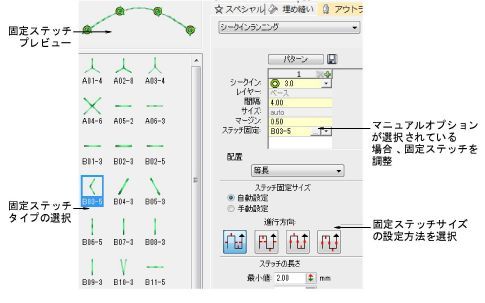
3希望のタイプを選択します。
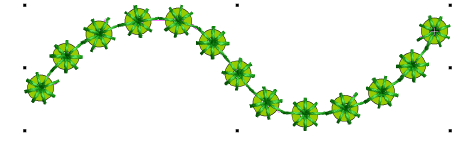
4固定ステッチのサイズを調整するには、以下の方法を選択します。
|
方法 |
機能 |
|
自動設定 |
固定ステッチがシークインに接近しすぎないよう、シークインの周りに自動的にマージンが設定されます。 |
|
手動設定 |
サイズフィールドが有効になり、シークインのサイズとは無関係に固定ステッチサイズを設定できるようになります。 |
5マニュアルオプションを選択した場合、サイズフィールドで数値を特定します。サイズはシークインの中央から測定されます。2.50mmから30.00mmまでの数値を入力できます。
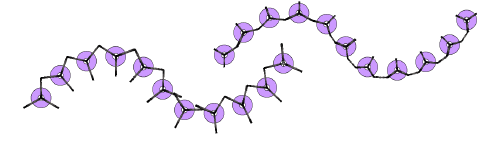
6自動設定を選択した場合、マージンフィールドで固定ステッチのマージンを特定します。0.20mmから2.00mmまでの数値を入力できます。これにより固定ステッチがシークインに近過ぎないようにします。
7「円・楕円形」のようなシークインの形状を選択した場合、固定ステッチは自動的にフィットするよう適応します。
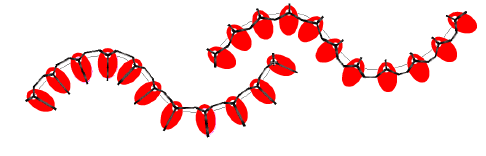
8固定ステッチの方向を調整するには、左/右、上/下いずれかの方向を選択します。